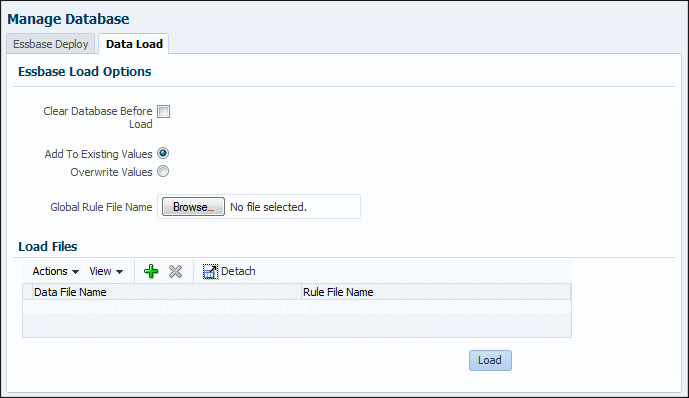Chargement de données dans Essbase
Les administrateurs et les autres utilisateurs disposant du provisionnement approprié peuvent désormais charger des données sur Oracle Essbase sans passer par Oracle Essbase Administration Services. Généralement, les fichiers à charger contiennent des données d'entrée, telles que les montants à allouer et des informations d'inducteur. Vous pouvez également charger des fichiers de règles qui indiquent à Essbase comment gérer les valeurs de source de données chargées dans les bases de données Essbase.
Les formats de fichier à charger sont identiques à ceux pour la console Administration Services :
-
Objet de données fichier texte (.txt) — IEssOlapFileObject.TYPE_TEXT
-
Objet de données fichier de feuille de calcul Excel (.xls) — IEssOlapFileObject.TYPE_EXCEL
-
Objet fichier de règles (.rul) — IEssOlapFileObject.TYPE_RULES
Pour obtenir des informations sur la création de ces fichiers, reportez-vous à l'Aide en ligne Oracle Essbase Administration Services, actuellement disponible à l'adresse https://docs.oracle.com/en/ (dans l'onglet Applications, puis EPM, sélectionnez la documentation pour la dernière version, puis l'onglet Essbase).
Pour charger des données dans Essbase à l'aide d'Oracle Hyperion Profitability and Cost Management, procédez comme suit :
Exemple 12-1 Remarques
Au moins la première erreur de chaque fichier du chargement est journalisée dans hpcm.log et affichée dans la bibliothèque de jobs. Lorsque cela est possible, plusieurs erreurs sont journalisées par fichier. L'erreur identifie la colonne incorrecte et l'enregistrement dans lequel elle se trouve. Une erreur est journalisée si l'outline est vide, si le fichier chargé est vide, verrouillé ou plus volumineux qu'autorisé (2 Go pour les fichiers de données, 64 ko pour les fichiers de règles), ou si le fichier de données contient une erreur. Il doit s'agir de fichiers texte ou de fichiers Microsoft Excel. Les noms de fichier ne doivent pas comporter plus de huit caractères et ne doivent pas contenir d'espace ou certains caractères (dont ,=.+;[]).
Pour charger correctement des fichiers Microsoft Excel avec un fichier de règles, une apostrophe doit être placée devant le nom d'un membre de dimension numérique (tel que '2013). Les fichiers de source de données Microsoft Excel ne doivent pas contenir de formatage. Définissez la couleur sur "Automatique" et "Pas de remplissage", puis enlevez les paramètres de police tels que le gras ou l'italique.